
Mac पर Apple Games ऐप में Apple Arcade को सब्सक्राइब करें
Apple Games ऐप में, आप iPhone, iPad, Mac और Apple TV 4K पर क्यूरेटेड गेम संग्रह के असीमित ऐक्सेस का आनंद लेने के लिए Apple Arcade को सब्सक्राइब कर सकते हैं। Apple Arcade के सब्सक्रिप्शन के साथ, आप अपने सभी समर्थित डिवाइस पर App Store पर मौजूद गेम संग्रह से गेम डाउनलोड करके खेल सकते हैं।
आप Apple Arcade या Apple One में सब्सक्राइब कर सकते हैं, जिनमें Apple Arcade और अन्य सेवाएँ शामिल हैं। Apple सहायता आलेख Apple सब्सक्रिप्शन को Apple One के साथ बंडल करें देखें।
नोट : Apple Arcade और Apple One सभी देशों और क्षेत्रों में उपलब्ध नहीं है। Apple सहायता आलेख Apple मीडिया सेवाओं की उपलब्धता देखें। सभी डिवाइस में Apple Arcade गेम की उपलब्धता हार्डवेयर और सॉफ़्टवेयर संगतता के आधार पर अलग-अलग होती है। सभी Apple Arcade गेम Mac और Apple TV 4K पर उपलब्ध नहीं हैं। हो सकता है कि कुछ कॉन्टेंट सभी क्षेत्रों में उपलब्ध नहीं हो। Apple सहायता आलेख सभी डिवाइस पर Apple Arcade गेम की उपलब्धता देखें। Apple Arcade सब्सक्रिप्शन में बदलाव केवल App Store के माध्यम से ही किया जा सकता है।
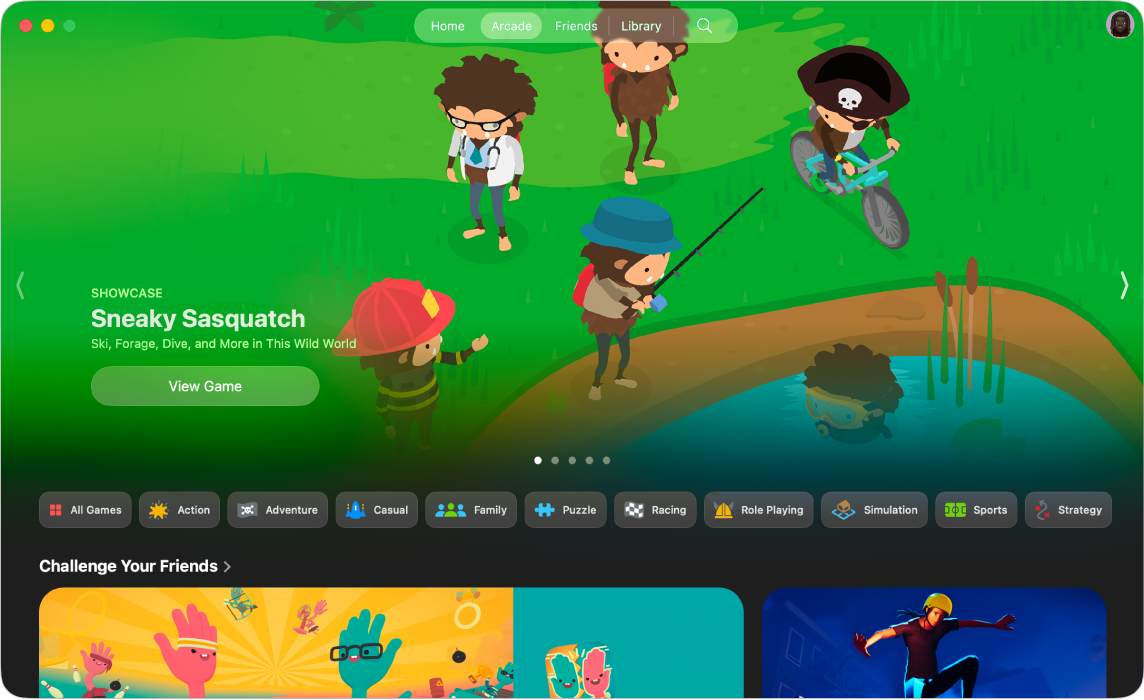
Apple Game ऐप में Apple Arcade सब्सक्राइब करें
अपने Mac पर Apple Games ऐप
 पर जाएँ।
पर जाएँ।Arcade पर क्लिक करें।
सब्सक्रिप्शन बटन पर क्लिक करें, फिर स्क्रीन पर दिखाई देने वाले निर्देशों का पालन करें।
Apple Arcade शेयर करें
जब आप Apple Arcade या Apple One को सब्सक्राइब करते हैं, तो कुल पाँच पारिवारिक सदस्यों के साथ Apple Arcade शेयर करने के लिए आप फ़ैमिली शेयरिंग का उपयोग कर सकते हैं। आपके पारिवारिक समूह के सदस्यों को कुछ भी करने की आवश्यकता नहीं—आपका सब्सक्रिप्शन शुरू हो जाने के बाद सबसे पहली बार खोले जाने पर Apple Arcade उनके लिए उपलब्ध है।
यदि आप Apple Arcade या Apple One को सब्सक्राइब करने वाले फ़ैमिली शेयरिंग समूह से जुड़ते हैं जिसका सब्सक्रिप्शन आपके पास पहले से है, तो आपका सब्सक्रिप्शन अगली बिलिंग तिथि पर नवीनीकृत नहीं होता है, बल्कि आप समूह के सब्सक्रिप्शन का उपयोग करते हैं। यदि आप ऐसे पारिवारिक समूह से जुड़ते हैं, जिसने सब्सक्राइब नहीं किया है, तो वह समूह आपके सब्सक्रिप्शन का उपयोग करता है।
नोट : किसी पारिवारिक समूह के साथ Apple Arcade को शेयर करना बंद करने के लिए आप सब्सक्रिप्शन रद्द कर सकते हैं, फ़ैमिली शेयरिंग समूह छोड़ सकते हैं या (यदि आप पारिवारिक समूह के आयोजक हैं) फ़ैमिली शेयरिंग का उपयोग करना बंद कर सकते हैं।
App Store में अपना Apple Arcade सब्सक्रिप्शन रद्द करें या बदलें
अपने Mac पर App Store
 पर जाएँ।
पर जाएँ।सबसे निचले-बाएँ कोने में अपने नाम पर क्लिक करें (या अगर आप साइन इन नहीं हैं, तो साइन इन पर क्लिक करें)।
विंडो के सबसे ऊपर खाता सेटिंग्ज़ पर क्लिक करें, फिर आवश्यक हो, तो दोबारा साइन इन करें।
प्रबंधित करें सेक्शन में, सब्सक्रिप्शन के आगे “प्रबंधित करें” पर क्लिक करें, फिर Apple Arcade या Apple One के लिए संपादित करें पर क्लिक करें।
स्क्रीन पर दिए गए निर्देशों का पालन करें।
आप अपना सब्सक्रिप्शन नवीनीकृत करने की तिथि से कम से कम एक दिन पहले किसी भी समय रद्द कर सकते हैं।